سؤال
المشكلة: كيفية إزالة مربع بحث Cortana من شريط مهام Windows 10؟
يأخذ مربع بحث Cortana مساحة كبيرة من شريط المهام. أنا لا أستخدمه كثيرًا ، لذا أود إزالته. هل يمكن أن تخبرني ما إذا كان ذلك ممكنًا؟
إجابة محلولة
تمت مناقشة تصميم Windows 10 وملاءمته بشكل كبير من قبل المستخدمين والخبراء. يعد مربع بحث Cortana إحدى الميزات التي تلقت الكثير من التعليقات السلبية. إنه ضخم ويحتل مساحة كبيرة.
Cortana هو مساعد Windows من المفترض أن يبسط العمل مع الكمبيوتر ويعطي تجربة أفضل للمستخدمين. ومع ذلك ، لا يجد جميع الأشخاص هذه الميزة مفيدة أو ضرورية. يزعم العديد من المستخدمين أنهم يحتاجون فقط إلى ميزة بحث Windows بسيطة من حين لآخر.
لذلك ، فإن امتلاك صندوق ضخم يريد منك أن تطلب أي شيء في أي وقت قد يبدو مزعجًا ويجعل شريط المهام يبدو أخرقًا. لحسن الحظ ، هناك ثلاث طرق يمكنك من خلالها تقليل إزعاج مربع بحث Cortana من خلال:
- يتقلص.
- يخفيه
- إزالته.
إذا كنت تستخدم Cortana من حين لآخر ولا تريد أن تفقد أيًا من ميزاته ، فيجب عليك اختيار الخيار الأول وتقليصه فقط. سيتم استبدال مربع البحث الضخم برمز Cortana ذي الدائرة الصغيرة فقط. لذلك ، لن تتأثر أي من وظائف المساعد.
إذا اخترت إخفاء مربع بحث Cortana من شريط المهام ، فسيستمر مساعد Windows في العمل في الخلفية وأداء مهام أخرى.
أخيرًا ، يمكنك تعطيل Cortana تمامًا والتخلص من مربع البحث والإشعارات المزعجة والميزات الأخرى. رغم ذلك ، ستتمكن من استخدام ميزة بحث Windows عادية.
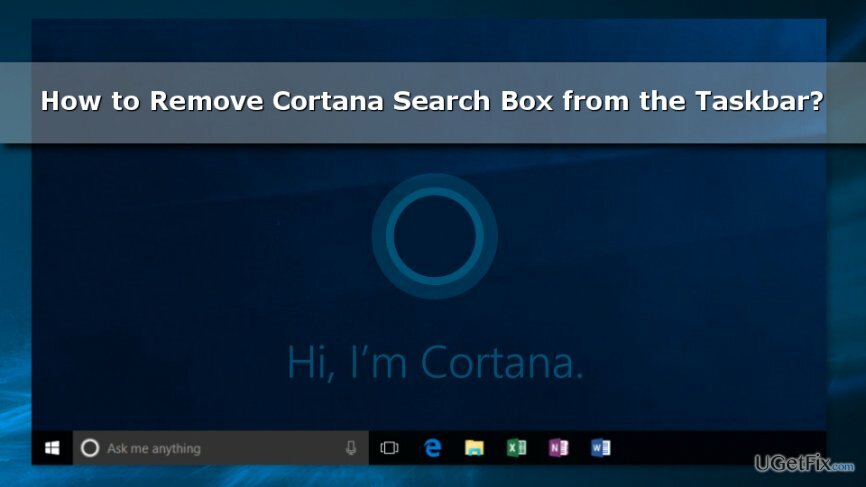
تقليص مربع بحث Cortana من شريط مهام Windows 10
لاستعادة ذروة أداء جهاز الكمبيوتر الخاص بك ، يجب عليك شراء إصدار مرخص من Reimage Reimage برنامج الإصلاح.
إذا كنت تريد فقط توفير مساحة على شريط المهام والاستمرار في استخدام Cortana ، فما عليك سوى اتباع ثلاث خطوات بسيطة وتقليصها:
- انقر بزر الماوس الأيمن فوق شريط البحث (أو مساحة فارغة في شريط المهام).
- يختار كورتانا من القائمة المنسدلة.
- ثم انقر فوق إظهار أيقونة Cortana اختيار.
بمجرد النقر فوقه ، سيختفي مربع بحث Cortana الضخم على الفور. بدلاً من ذلك ، سترى رمزًا صغيرًا بشعار دائرة Cortana. وبالتالي ، في أي وقت تحتاج فيه إلى استخدام مساعد Windows ، ما عليك سوى النقر فوقه.
إخفاء مربع بحث Cortana من شريط المهام
لاستعادة ذروة أداء جهاز الكمبيوتر الخاص بك ، يجب عليك شراء إصدار مرخص من Reimage Reimage برنامج الإصلاح.
يسمح هذا الخيار بإخفاء Cortana من شريط المهام. لذلك ، إذا لم تكن بحاجة إلى خدمات مساعد Windows ، فاتبع الخطوات التالية:
- انقر بزر الماوس الأيمن على مساحة في شريط المهام.
- يختار كورتانا من القائمة التي ظهرت.
- اختر ال مختفي اختيار.
سيتم إخفاء مربع بحث Cortana من شريط المهام. ومع ذلك ، سيستمر العمل في الخلفية. لذلك ، سوف تكون قادرًا على استخدام ميزات أخرى.
تعطيل Cortana من Windows 10
لاستعادة ذروة أداء جهاز الكمبيوتر الخاص بك ، يجب عليك شراء إصدار مرخص من Reimage Reimage برنامج الإصلاح.
إذا لم تجد Cortana مفيدًا أو مناسبًا ، فيمكنك تعطيله تمامًا. نتيجة لذلك ، ستتمكن من استخدام بحث Windows العادي فقط. يمكنك العثور على إرشادات مفصلة حول كيفية إيقاف تشغيل Cortana هنا.
قم بتحسين نظامك وجعله يعمل بكفاءة أكبر
قم بتحسين نظامك الآن! إذا كنت لا ترغب في فحص جهاز الكمبيوتر الخاص بك يدويًا وتواجه صعوبة في محاولة العثور على المشكلات التي تؤدي إلى إبطائه ، فيمكنك استخدام برامج التحسين المدرجة أدناه. تم اختبار كل هذه الحلول بواسطة فريق ugetfix.com للتأكد من أنها تساعد في تحسين النظام. لتحسين جهاز الكمبيوتر الخاص بك بنقرة واحدة فقط ، حدد إحدى هذه الأدوات:
عرض
افعلها الآن!
تحميلمحسن الكمبيوترسعادة
يضمن
افعلها الآن!
تحميلمحسن الكمبيوترسعادة
يضمن
إذا لم تكن راضيًا عن Reimage وتعتقد أنه فشل في تحسين جهاز الكمبيوتر الخاص بك ، فلا تتردد في الاتصال بنا! من فضلك ، قدم لنا جميع التفاصيل المتعلقة بمشكلتك.
تستخدم عملية الإصلاح الحاصلة على براءة اختراع قاعدة بيانات تضم 25 مليون مكون يمكنها استبدال أي ملف تالف أو مفقود على كمبيوتر المستخدم.
لإصلاح النظام التالف ، يجب عليك شراء الإصدار المرخص من Reimage أداة إزالة البرامج الضارة.

الوصول إلى محتوى الفيديو المقيد جغرافيًا باستخدام VPN
الوصول إلى الإنترنت الخاص هي VPN يمكنها منع مزود خدمة الإنترنت الخاص بك ، و الحكومي، والأطراف الثالثة من تتبعك على الإنترنت وتسمح لك بالبقاء مجهول الهوية تمامًا. يوفر البرنامج خوادم مخصصة لأنشطة التورنت والبث المباشر ، مما يضمن الأداء الأمثل وعدم إبطائك. يمكنك أيضًا تجاوز القيود الجغرافية وعرض خدمات مثل Netflix و BBC و Disney + وخدمات البث الشائعة الأخرى دون قيود ، بغض النظر عن مكان وجودك.
لا تدفع لمؤلفي برامج الفدية - استخدم خيارات بديلة لاستعادة البيانات
تعد هجمات البرامج الضارة ، وخاصة برامج الفدية ، أكبر خطر يهدد صورك أو مقاطع الفيديو أو ملفات العمل أو المدرسة. نظرًا لأن مجرمي الإنترنت يستخدمون خوارزمية تشفير قوية لقفل البيانات ، فلم يعد من الممكن استخدامها حتى يتم دفع فدية في عملة البيتكوين. بدلاً من الدفع للمتسللين ، يجب أن تحاول أولاً استخدام بديل التعافي الطرق التي يمكن أن تساعدك على استرداد جزء على الأقل من البيانات المفقودة. خلاف ذلك ، قد تخسر أموالك أيضًا مع الملفات. من أفضل الأدوات التي يمكنها استعادة بعض الملفات المشفرة على الأقل - استعادة البيانات برو.